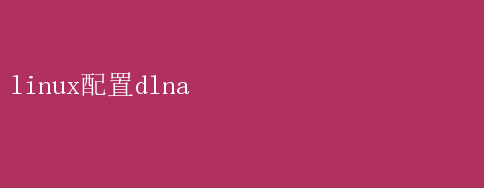
DLNA(Digital Living Network Alliance,數字生活網絡聯盟)作為一套由索尼、英特爾、微軟等發起的標準,使得PC、移動設備、電視等設備能夠無縫共享和播放多媒體內容
本文將詳細介紹如何在Linux系統上配置DLNA,讓您輕松享受媒體文件的共享和播放體驗
一、DLNA簡介 DLNA旨在通過家庭網絡實現設備間的互操作性,允許用戶將存儲在電腦、手機等設備上的媒體文件通過無線網絡推送到電視、音響等設備上播放
它基于UPnP(Universal Plug and Play,通用即插即用)協議,通過DLNA協議,設備能夠自動識別并訪問彼此共享的媒體內容
二、Linux配置DLNA步驟 要在Linux系統上配置DLNA,通常需要以下幾個步驟:選擇并安裝DLNA服務器軟件、配置DLNA服務器、啟動DLNA服務器、連接DLNA客戶端以及測試與調整
1. 安裝DLNA服務器軟件 首先,需要選擇并安裝適合您需求的DLNA服務器軟件
常見的DLNA服務器軟件包括MiniDLNA、Plex Media Server、Emby等
以下以MiniDLNA為例,介紹在Ubuntu系統上的安裝過程
使用`apt-get`命令安裝MiniDLNA: sudo apt-get update sudo apt-get install minidlna 安裝完成后,MiniDLNA服務將自動啟動,但需要進行配置才能正常使用
2. 配置DLNA服務器 MiniDLNA的配置文件通常位于`/etc/minidlna.conf`
使用文本編輯器(如`gedit`)打開配置文件: sudo gedit /etc/minidlna.conf 在配置文件中,可以根據需求修改以下參數: - `port`:服務端口,默認為8200
如果有防火墻配置,需要開放此端口
- `media_dir`:媒體目錄,可以設置多個
例如,`media_dir=V,/path/to/videos`(逗號前為類型標識:A音頻,P圖片,V視頻)
- `friendly_name`:服務名稱,在其他設備中看到的名稱
- `inotify`:設置為`true`,將自動發現媒體目錄中的新文件
配置示例: port=8200 media_dir=V,/home/user/videos media_dir=A,/home/user/music media_dir=P,/home/user/photos friendly_name=MyMediaServer inotify=true 保存并關閉配置文件后,需要重啟MiniDLNA服務以使配置生效: sudo /etc/init.d/minidlna force-reload 對于其他DLNA服務器軟件(如Plex Media Server、Emby),安裝和配置過程可能有所不同,但基本原理相似
用戶可以參考官方文檔或社區指南進行配置
3. 啟動DLNA服務器 在大多數情況下,安裝完成后DLNA服務器服務會自動啟動
如果服務沒有啟動,可以使用以下命令手動啟動: sudo service minidlna start 或者,對于使用systemd的系統: sudo systemctl start minidlna 4. 連接DLNA客戶端 現在,您可以使用支持DLNA協議的設備或應用程序(如智能電視、手機、平板電腦、電腦等)來連接DLNA服務器,以訪問您在服務器上共享的媒體文件
在智能電視或媒體播放器上,通常可以在網絡設置或媒體中心中找到DLNA選項
選擇DLNA后,系統將自動搜索并列出可用的DLNA服務器
選擇您的DLNA服務器后,即可瀏覽并播放共享的媒體文件
對于手機和平板電腦,可能需要安裝支持DLNA的應用程序(如BubbleUPnP、Skifta等)
打開應用程序后,選擇DLNA設備并連接到您的DLNA服務器,即可開始播放媒體文件
5. 測試與調整 最后,測試DLNA服務器以確保文件能夠正常訪問和播放
如果發現任何問題(如無法訪問文件、播放卡頓等),可以根據錯誤信息進行調整
常見問題及解決方法: - 防火墻設置:確保防火墻已開放DLNA服務器的端口(默認為8200)
- 媒體格式支持:檢查DLNA服務器是否支持您想要播放的媒體格式
如果不支持,可以嘗試轉碼或轉換格式
- 網絡問題:確保設備在同一網絡下,并檢查網絡連接是否穩定
三、高級配置與優化 除了基本的安裝和配置外,還可以進行一些高級配置與優化,以提高DLNA服務器的性能和用戶體驗
1. 轉碼設置 對于某些不支持的媒體格式或設備,DLNA服務器可以進行轉碼以提供兼容的媒體流
在MiniDLNA中,可以在配置文件中設置轉碼選項: enable_tivo=no enable_inotify=yes transcode_width=1920 transcode_height=1080 transcode_video_bitrate=3000 transcode_audio_bitrate=160 這些選項允許您指定轉碼后的視頻寬度、高度、視頻比特率和音頻比特率
根據設備的性能和需求,可以調整這些參數以優化播放效果
2. 訪問控制 為了保護共享的媒體文件,可以設置訪問控制以限制對DLNA服務器的訪問
在MiniDLNA中,可以使用`access_list`參數來指定允許訪問的IP地址或子網
access_list=192.168.1.0/24 這將允許192.168.1.0/24子網內的設備訪問DLNA服務器
3. 日志記錄與監控 為了監控DLNA服務器的狀態和排查問題,可以啟用日志記錄功能
在MiniDLNA中,可以通過修改配置文件中的`log_dir`和`log_level`參數來設置日志文件的存儲位置和日志級別
log_dir=/var/log/minidlna log_level=4 這將把日志文件存儲在`/var/log/minidlna`目錄下,并設置日志級別為4(詳細日志)
四、總結 通過本文的介紹,您已經了解了如何在Linux系統上配置DLNA服務器,并享受媒體文件的共享和播放體驗
DLNA作為一套廣泛支持的標準,使得設備間的媒體共享變得更加簡單和便捷
無論您是在家中與家人分享電影和音樂,還是在朋友聚會中展示照片和視頻,DLNA都能為您提供高效、流暢的媒體播放體驗
希望本文對您有所幫助!如果您有任何問題或建議,請隨時留言交流
祝您使用愉快!